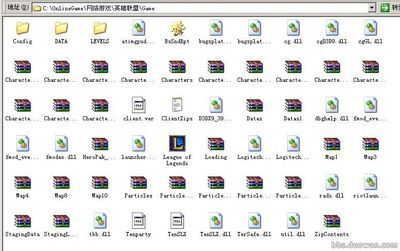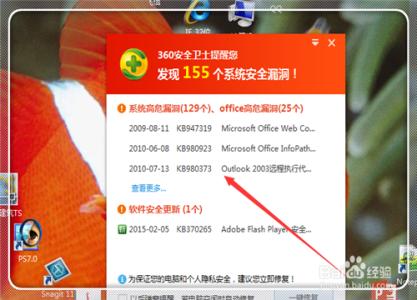360安全卫士下载的漏洞补丁在哪里,怎么删除,下面由小编介绍下具体操作
360安全卫士下载的漏洞补丁在哪里,怎么删除――工具/原料360安全卫士360安全卫士下载的漏洞补丁在哪里,怎么删除――方法/步骤
360安全卫士下载的漏洞补丁在哪里,怎么删除 1、
首先在电脑上打开360安全卫士,如图所示:
360安全卫士下载的漏洞补丁在哪里,怎么删除 2、
点击右上角的【倒三角】图标,弹出下拉菜单,如图所示:
360安全卫士下载的漏洞补丁在哪里,怎么删除 3、
在下拉菜单中点击【设置】按钮,打开设置界面,如图所示:
360安全卫士下载的漏洞补丁在哪里,怎么删除_漏洞补丁
360安全卫士下载的漏洞补丁在哪里,怎么删除 4、
在设置界面的左侧栏中,点击【漏洞修复】按钮,打开漏洞修复界面,如图所示:
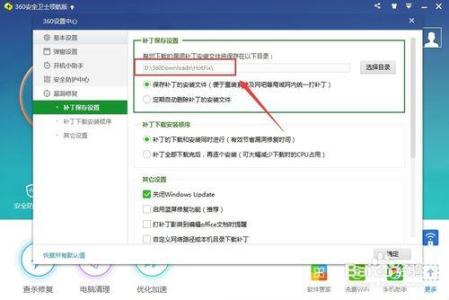
360安全卫士下载的漏洞补丁在哪里,怎么删除_漏洞补丁
360安全卫士下载的漏洞补丁在哪里,怎么删除 5、
在漏洞修复界面,可以看到【补丁保存位置】,复制保存路径,在我的电脑中打开,如图所示:
360安全卫士下载的漏洞补丁在哪里,怎么删除 6、
在补丁保存位置的文件夹下可以看到之前我们下载过的补丁,全选后删除,这样就可以给磁盘留下更多的空间了,如图所示:
360安全卫士下载的漏洞补丁在哪里,怎么删除_漏洞补丁
 爱华网
爱华网